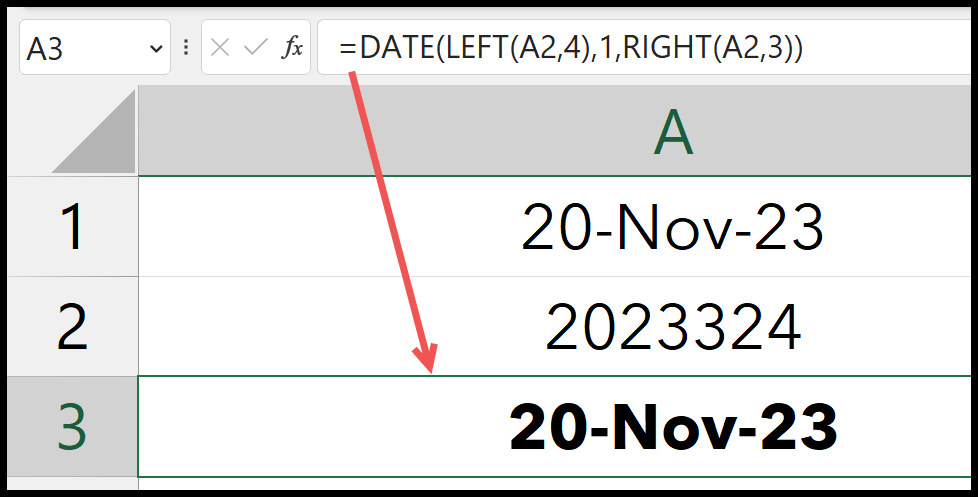Wie konvertiere ich ein datum in ein julianisches datum?
Wenn Sie in Excel ein reguläres Datum in ein julianisches Datum umwandeln möchten, müssen Sie die Jahres- und Tageszahl aus dem Datum ermitteln. Und dann kombinieren Sie die beiden, wobei das Jahr an erster Stelle und die Tageszahl an zweiter Stelle steht. Nachfolgend finden Sie das Format eines julianischen Datums.
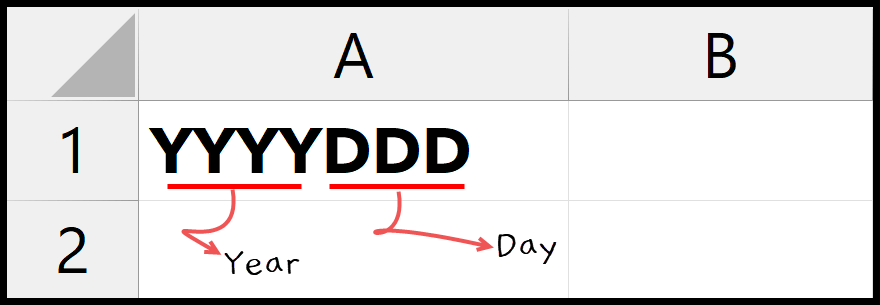
Darüber hinaus können Sie auch das folgende Format verwenden. Es gibt verschiedene Formate für Julians Datum, die Sie verwenden können.
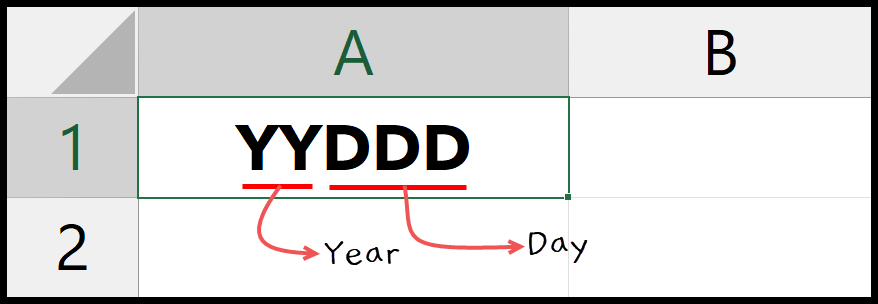
Excel-Formel für Julianisches Datum
Hier sind die Schritte zum Schreiben dieser Formel:
- Geben Sie zunächst die TEXT-Funktion in eine Zelle ein, um das Jahr aus dem Datum TEXT(A1, „YYYY“) zu erhalten.
- Geben Sie anschließend ein kaufmännisches Und-Zeichen (&) ein, um die zweite Formel einzugeben und den Tag des Jahres zu ermitteln.
- Jetzt müssen Sie hier erneut TEXT mit DATE und YEAR verwenden.
- Geben Sie daher nach diesem kaufmännischen Und die Formel TEXT(A1-DATE(YEAR(A1),1,0), »000″) ein, um den Tag des Jahres zu erhalten .
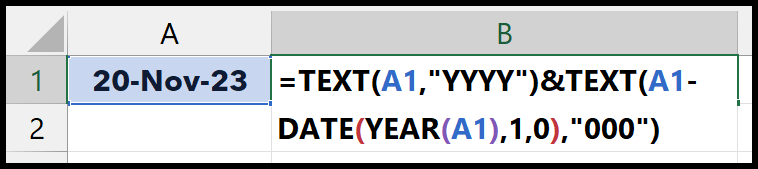
Sobald Sie die Eingabetaste drücken, wird eine Zahl, ein julianisches Datum, zurückgegeben. Und in diesem Datum sind die ersten vier Ziffern das Jahr und die nächsten drei Ziffern die Tageszahl des Jahres.
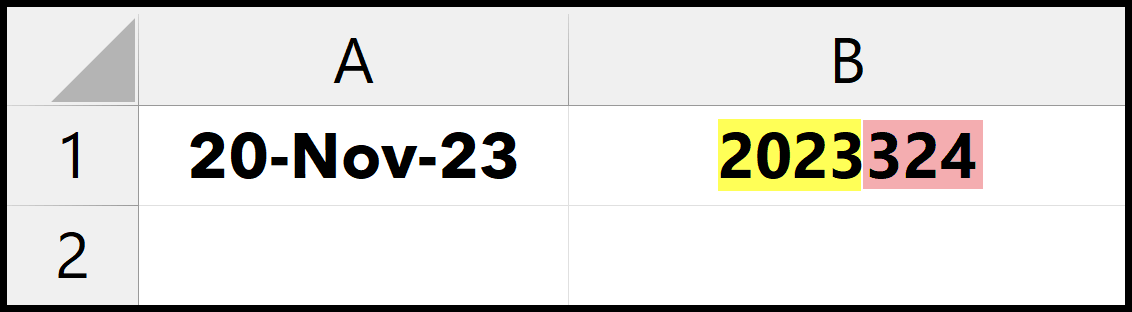
=TEXT(A1,"YYYY")&TEXT(A1-DATE(YEAR(A1),1,0),"000")Um diese Formel zu verstehen, müssen Sie sie in zwei Teile teilen:

Im ersten Teil haben Sie die TEXT-Funktion verwendet, um das Jahr aus dem Datum im Format „JJJJ“ zu ermitteln.
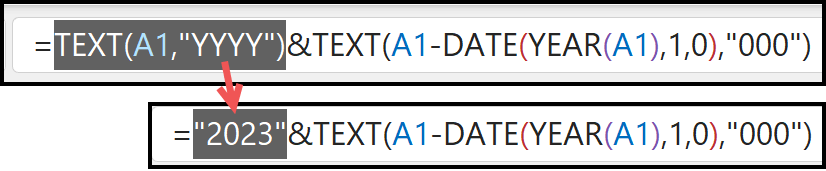
Und im zweiten Teil kombinieren wir drei Funktionen: TEXT, DATUM und JAHR. YEAR gibt das Jahr ab dem ursprünglichen Datum zurück; Damit erzeugt DATE den 1. Tag des Jahres.

Danach verwendet TEXT dieses Datum und subtrahiert es vom ursprünglichen Datum. Und am Ende wird es durch die Verwendung des Formats „000“ in eine dreistellige Zahl umgewandelt, die Zahl des Tages des Jahres.
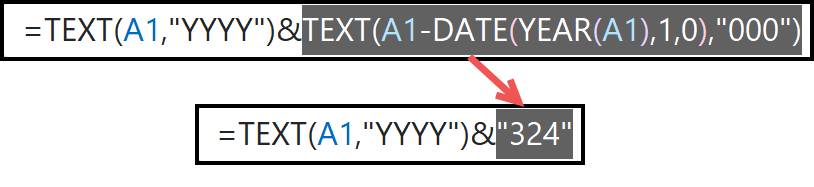
Und insgesamt liefert Ihnen diese Formel die Jahres- und Tageszahl in einer einzigen Zelle als julianisches Datum.
Julianisches Datum in anderen Formaten
Wie ich eingangs sagte, gibt es verschiedene Formate des julianischen Datums. Und Sie können jedes davon verwenden. Mit der folgenden Formel können Sie beispielsweise ein Julianisches Datum erstellen, bei dem Sie das Jahr als zweistellige Zahl und dann den Tag als dreistellige Zahl haben.
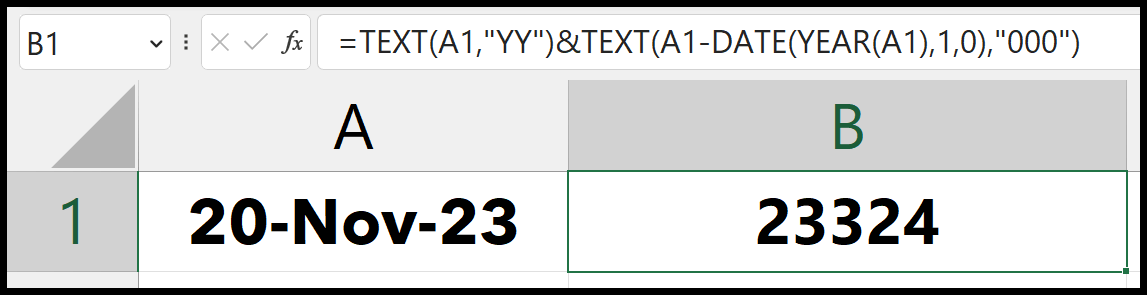
=TEXT(A1,"YY")&TEXT(A1-DATE(YEAR(A1),1,0),"000")Konvertierung vom julianischen Datum
Wenn Sie bereits ein Julianisches Datum haben und es wieder in ein normales Datum umwandeln möchten, können Sie die folgende Formel verwenden:
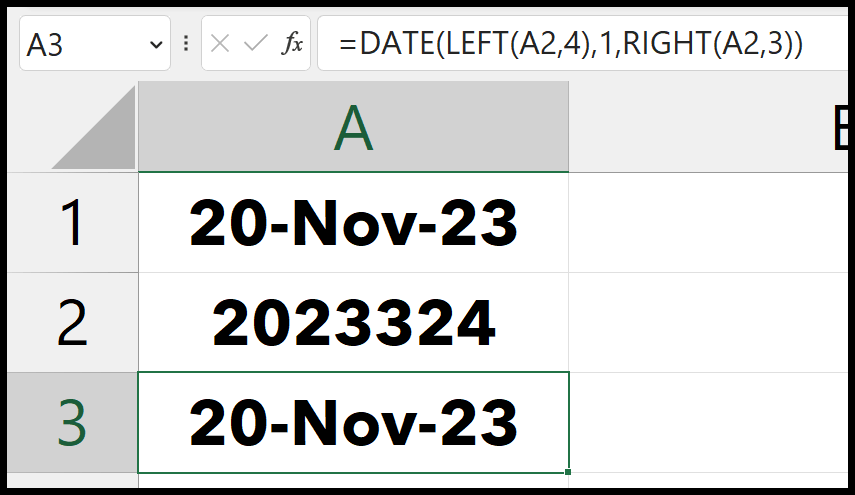
=DATE(LEFT(A2,4),1,RIGHT(A2,3))Um diese Formel zu verstehen, müssen Sie die DATE-Funktion verstehen, da die Hauptfunktion die DATE-Funktion ist.

LEFT gibt das Jahr aus dem Datum zurück, indem vier Ziffern von links extrahiert werden. Im zweiten Argument (Monat) haben Sie beispielsweise 1, was den ersten Monat (Januar) bedeutet.
Im dritten Argument haben wir nun RIGHT, das die Zahl des Tages des Jahres zurückgibt. Die Anzahl der Tage beträgt hier 324, mehr als die Gesamtzahl der Tage, die ein Monat normalerweise hat (30/31). Und die DATUM-Funktion ist intelligent genug, um diese Tage in Monate umzuwandeln und ein korrektes Datum anzugeben.